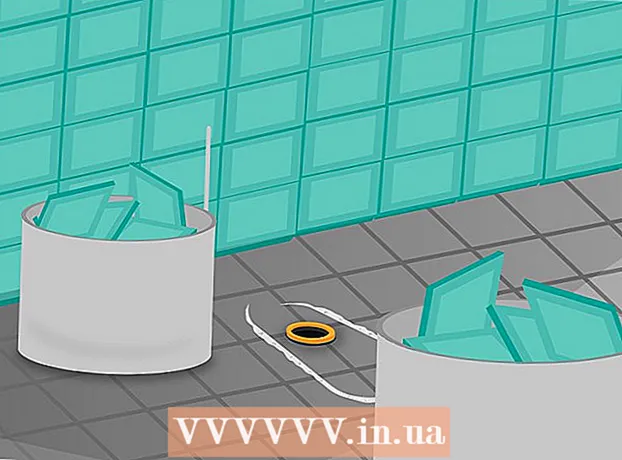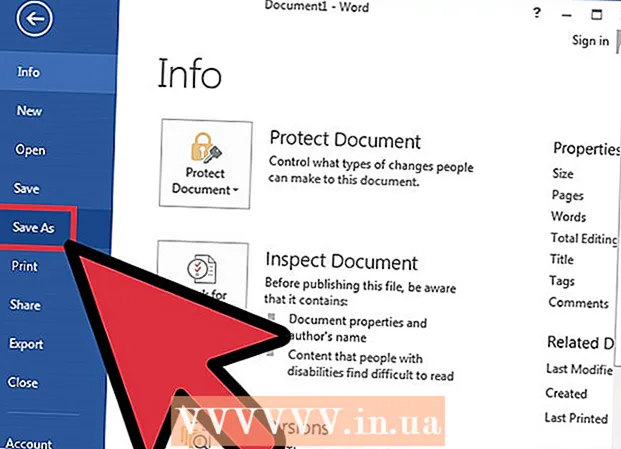Auteur:
Frank Hunt
Date De Création:
20 Mars 2021
Date De Mise À Jour:
1 Juillet 2024
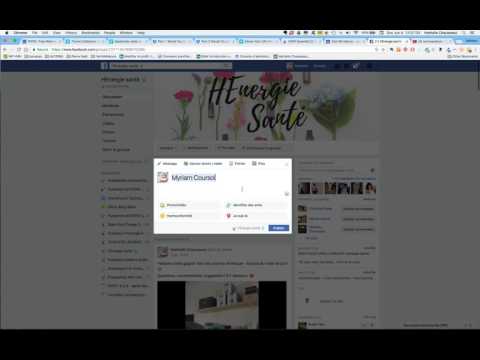
Contenu
- Avancer d'un pas
- Méthode 1 sur 4: marquer une photo
- Méthode 2 sur 4: Taguer dans un message
- Méthode 3 sur 4: Options mobiles
- Méthode 4 sur 4: Comprendre les balises
- Conseils
Sur Facebook, les «tags» sont un moyen pratique d'associer des personnes et des groupes à des publications. Marquer vous-même ou vos amis est une façon amusante de partager vos activités avec tous ceux que vous connaissez. Vous pouvez marquer des personnes et des groupes visuellement (dans une image), mais aussi dans un morceau de texte (dans des articles et des commentaires). Quelle que soit la manière dont vous le souhaitez, le marquage est vraiment facile!
Avancer d'un pas
Méthode 1 sur 4: marquer une photo
Vous ne savez pas ce qu'est le marquage? Cliquez ici pour une explication.
 Trouvez la photo que vous souhaitez étiqueter. Vous pouvez marquer vos propres photos, ainsi que les photos d'amis:
Trouvez la photo que vous souhaitez étiqueter. Vous pouvez marquer vos propres photos, ainsi que les photos d'amis: - Une de vos propres photos: Si vous choisissez votre propre photo, cliquez sur "Photos" dans la barre de menu sous votre nom sur votre page de profil. Vous pouvez rechercher les photos que vous avez prises ou les photos des autres personnes qui vous incluent.
- Photo d'un ami: Si vous choisissez une photo d'un ami, cliquez sur le profil de cet ami puis sur "Photos". Choisissez une photo.
- Si vous souhaitez marquer une photo d'un ami que vous voyez sur votre page d'accueil, vous pouvez cliquer dessus tout de suite.
 Cliquez sur l'image. Cliquez sur la photo lorsque vous trouvez la photo que vous souhaitez étiqueter. Maintenant, une version plus grande de la photo s'ouvrira.
Cliquez sur l'image. Cliquez sur la photo lorsque vous trouvez la photo que vous souhaitez étiqueter. Maintenant, une version plus grande de la photo s'ouvrira.  Cliquez sur "Tag photo". Avec vos propres photos, vous trouverez ce bouton sur le côté droit de la page photo (à côté des descriptions ou des réactions).
Cliquez sur "Tag photo". Avec vos propres photos, vous trouverez ce bouton sur le côté droit de la page photo (à côté des descriptions ou des réactions). - Si vous ne voyez pas cette option, déplacez le curseur sur la photo. Une barre d'informations apparaîtra maintenant en bas. Cliquez sur le bouton "Tag Photo" dans cette barre. Vous trouverez le bouton au milieu de la barre.
 Cliquez sur le visage de la personne que vous souhaitez marquer. Si la personne que vous souhaitez marquer est sur la photo, vous pouvez cliquer sur son visage. Un menu va maintenant s'ouvrir.
Cliquez sur le visage de la personne que vous souhaitez marquer. Si la personne que vous souhaitez marquer est sur la photo, vous pouvez cliquer sur son visage. Un menu va maintenant s'ouvrir. - Si vous souhaitez marquer quelqu'un qui ne pas sur la photo, cliquez n'importe où dans la photo (pas sur le visage de quelqu'un d'autre). Facebook le fait parfois pour marquer le photographe, mais vous pouvez également marquer quelqu'un qui n'a rien à voir avec la photo si vous voulez qu'il la voie.
 Saisissez le nom de la personne que vous souhaitez marquer. Une zone de texte s'ouvrira, entrez le nom de la personne. Une liste d'amis qui correspondent au texte saisi apparaîtra maintenant. Cliquez sur le nom de l'ami que vous souhaitez taguer.
Saisissez le nom de la personne que vous souhaitez marquer. Une zone de texte s'ouvrira, entrez le nom de la personne. Une liste d'amis qui correspondent au texte saisi apparaîtra maintenant. Cliquez sur le nom de l'ami que vous souhaitez taguer.  Marquez plus de personnes si vous le souhaitez. Répétez les étapes ci-dessus pour les balises suivantes. Vous pouvez placer autant de tags que vous le souhaitez n'importe où sur la photo, mais vous ne pouvez pas taguer une personne deux fois sur une photo.
Marquez plus de personnes si vous le souhaitez. Répétez les étapes ci-dessus pour les balises suivantes. Vous pouvez placer autant de tags que vous le souhaitez n'importe où sur la photo, mais vous ne pouvez pas taguer une personne deux fois sur une photo. - Un mot d'avertissement: ce n'est pas toujours apprécié si vous marquez beaucoup. Par exemple, si vous marquez des amis sur toutes sortes de photos d'il y a des années, ils recevront une notification à chaque fois. Beaucoup de gens trouvent cela ennuyeux.
 Cliquez sur "Balisage terminé.Lorsque vous avez terminé le balisage, cliquez sur le bouton "Balisage terminé" dans la barre inférieure ou appuyez sur "Entrée".
Cliquez sur "Balisage terminé.Lorsque vous avez terminé le balisage, cliquez sur le bouton "Balisage terminé" dans la barre inférieure ou appuyez sur "Entrée". - Si vous avez tagué l'un de vos amis, vous avez maintenant terminé. Si vous avez tagué quelqu'un avec qui vous n'êtes pas encore ami, vous devez d'abord attendre l'autorisation de cette personne.
Méthode 2 sur 4: Taguer dans un message
 Commencez à taper le nom d'un ami dans un message. Marquer quelqu'un dans un message est similaire à la méthode précédente, mais c'est encore plus facile. Une liste de suggestions apparaît au fur et à mesure que vous tapez. Assurez-vous d'utiliser l'orthographe correcte, si vous faites une erreur, le nom de l'ami n'apparaîtra pas.
Commencez à taper le nom d'un ami dans un message. Marquer quelqu'un dans un message est similaire à la méthode précédente, mais c'est encore plus facile. Une liste de suggestions apparaît au fur et à mesure que vous tapez. Assurez-vous d'utiliser l'orthographe correcte, si vous faites une erreur, le nom de l'ami n'apparaîtra pas. - Vous pouvez le faire avec de nouveaux messages, mais aussi avec des commentaires. La méthode est la même.
 Sélectionnez l'ami que vous souhaitez marquer dans la liste. Cliquez sur le nom de l'ami que vous souhaitez taguer. Son nom apparaîtra désormais en bleu dans votre message, souligné. Cela indique qu'il ou elle est taguée.
Sélectionnez l'ami que vous souhaitez marquer dans la liste. Cliquez sur le nom de l'ami que vous souhaitez taguer. Son nom apparaîtra désormais en bleu dans votre message, souligné. Cela indique qu'il ou elle est taguée.  Utilisez le signe @ pour baliser une page ou un groupe. Contrairement aux photos, les messages texte vous permettent de marquer des pages et des groupes Facebook. Facebook ne peut pas détecter que vous souhaitez créer un tag dans ce cas, alors placez votre tag en tapant le signe @, puis saisissez le nom du groupe, par exemple: @Guerres des étoiles. Cliquez sur la page que vous souhaitez baliser dans la liste qui apparaît.
Utilisez le signe @ pour baliser une page ou un groupe. Contrairement aux photos, les messages texte vous permettent de marquer des pages et des groupes Facebook. Facebook ne peut pas détecter que vous souhaitez créer un tag dans ce cas, alors placez votre tag en tapant le signe @, puis saisissez le nom du groupe, par exemple: @Guerres des étoiles. Cliquez sur la page que vous souhaitez baliser dans la liste qui apparaît. - Vous n'avez pas besoin d'aimer la page ou d'être membre du groupe pour publier ces balises. Mais les pages et les groupes auxquels vous êtes associé apparaîtront en haut de la liste de suggestions.
 Marquez plus de pages ou de groupes si vous le souhaitez. Répétez les étapes ci-dessus pour les balises suivantes. Vous pouvez placer autant de balises que vous le souhaitez.
Marquez plus de pages ou de groupes si vous le souhaitez. Répétez les étapes ci-dessus pour les balises suivantes. Vous pouvez placer autant de balises que vous le souhaitez.  Terminez votre message. Vous pouvez taper un message avec les balises si vous le souhaitez, mais vous n'avez rien d'autre à taper si vous ne le souhaitez pas. Dans tous les cas, votre message ne sera pas publié tant que vous n'aurez pas appuyé sur "Entrée" ou "Publier".
Terminez votre message. Vous pouvez taper un message avec les balises si vous le souhaitez, mais vous n'avez rien d'autre à taper si vous ne le souhaitez pas. Dans tous les cas, votre message ne sera pas publié tant que vous n'aurez pas appuyé sur "Entrée" ou "Publier". - Une façon courante d'ajouter des balises à votre message est la suivante (le texte en italique indique les balises):
- "Je m'amuse vraiment avec Susan Jansen au @Strand van Zandvoort.’
- Vous pouvez également placer les balises au début ou à la fin de votre message, ce qui est également courant:
- «J'apprécie vraiment ça. Susan Jansen@Strand van Zandvoort’
- Vous pouvez également choisir de placer uniquement des balises, sans autre texte.
- Une façon courante d'ajouter des balises à votre message est la suivante (le texte en italique indique les balises):
Méthode 3 sur 4: Options mobiles
 Sur la version de navigateur mobile de Facebook, vous marquez la même chose que sur un ordinateur. Vous pouvez accéder à la version navigateur de Facebook sur presque tous les smartphones avec une connexion Internet à l'adresse suivante: m.facebook.com. Ces instructions s'appliquent donc à la version navigateur de Facebook sur un smartphone, pas à l'application.
Sur la version de navigateur mobile de Facebook, vous marquez la même chose que sur un ordinateur. Vous pouvez accéder à la version navigateur de Facebook sur presque tous les smartphones avec une connexion Internet à l'adresse suivante: m.facebook.com. Ces instructions s'appliquent donc à la version navigateur de Facebook sur un smartphone, pas à l'application. - Taguer des photos: Ouvrez la photo et appuyez sur le bouton "Marquer une photo". Entrez les noms des personnes que vous souhaitez marquer (séparés par des espaces) et appuyez sur "Terminé". Vous ne pouvez pas baliser des endroits spécifiques sur la photo avec un navigateur mobile.
- Pour marquer des messages: Tapez le nom de la personne ou du groupe et sélectionnez l'option appropriée dans la liste des suggestions.
 Découvrez comment créer des balises sur les appareils Apple et Android. L'application Facebook pour Apple et Android propose un certain nombre d'options de balisage simples. Les deux plates-formes fonctionnent à peu près de la même manière - les différences sont très faibles:
Découvrez comment créer des balises sur les appareils Apple et Android. L'application Facebook pour Apple et Android propose un certain nombre d'options de balisage simples. Les deux plates-formes fonctionnent à peu près de la même manière - les différences sont très faibles: - Taguer des photos: Accédez à la photo que vous souhaitez étiqueter. Recherchez l'icône d'étiquette bleue en bas. Appuyez sur le visage de la personne que vous souhaitez marquer, saisissez son nom dans le champ de texte, puis appuyez sur le nom approprié dans la liste. Sur les appareils Apple, vous devrez peut-être encore appuyer sur «Terminé» pour terminer.
- Pour marquer des messages texte: C'est la même chose qu'avec un navigateur mobile ou un ordinateur (voir ci-dessus).
- Apprenez à marquer sur les appareils Windows. Le marquage sur l'application Windows Facebook fonctionne à peu près de la même manière. Cependant, il existe une différence dans le marquage des messages texte:
- Taguer des photos: Identique à Apple / Android (voir ci-dessus).
- Pour marquer des messages texte: Identique à Apple / Android, mais vous devez d'abord placer le signe @ devant chaque balise, même avec des amis.
Méthode 4 sur 4: Comprendre les balises
 Utilisez des balises pour attirer l'attention de personnes spécifiques. Les balises vous permettent de lier certains contenus sur Facebook à une personne, une page ou un groupe. Si vous marquez quelqu'un dans un message texte, les personnes qui voient ce message peuvent cliquer sur le lien pour accéder à la page de la personne que vous avez taguée.
Utilisez des balises pour attirer l'attention de personnes spécifiques. Les balises vous permettent de lier certains contenus sur Facebook à une personne, une page ou un groupe. Si vous marquez quelqu'un dans un message texte, les personnes qui voient ce message peuvent cliquer sur le lien pour accéder à la page de la personne que vous avez taguée. - De plus, la personne que vous marquez recevra une notification de la balise, à moins qu'elle n'ait désactivé ces notifications. Cela signifie que vous pouvez attirer l'attention de quelqu'un en le taguant. Cliquer sur le lien dans la notification les amènera directement au contenu que vous avez balisé.
 Sachez que le contenu balisé apparaîtra dans les fils d'actualité de vos amis. Il peut également apparaître dans le fil d'actualité des personnes qui sont amis avec celui que vous avez tagué. Veillez donc à ne pas taguer les gens sur des photos embarrassantes, leurs amis et leur famille le verront probablement aussi.
Sachez que le contenu balisé apparaîtra dans les fils d'actualité de vos amis. Il peut également apparaître dans le fil d'actualité des personnes qui sont amis avec celui que vous avez tagué. Veillez donc à ne pas taguer les gens sur des photos embarrassantes, leurs amis et leur famille le verront probablement aussi.  Ajustez les paramètres de confidentialité des balises pour changer qui peut et ne peut pas le voir. Il est possible de rendre les publications et les tags visibles uniquement par certaines personnes. Pour ce faire, choisissez le public lors de la création d'un message.
Ajustez les paramètres de confidentialité des balises pour changer qui peut et ne peut pas le voir. Il est possible de rendre les publications et les tags visibles uniquement par certaines personnes. Pour ce faire, choisissez le public lors de la création d'un message. - À côté du bouton "Placer", vous pouvez appuyer sur un bouton. Un menu apparaîtra maintenant dans lequel vous pourrez choisir qui verra le message. Ce choix s'applique également à toutes les balises de votre message.
- Encore une fois, vous ne pouvez pas contrôler qui voit votre message si vous répondez à la photo ou au message de quelqu'un d'autre.
Conseils
- Si vous êtes tagué sur une photo et que vous souhaitez supprimer le tag, procédez comme suit: allez dans votre "Journal d'activité", cliquez sur "Photos", cochez la photo dont vous souhaitez supprimer le tag et cliquez sur le bouton "Signaler tag / supprimer ".
- Si vous êtes tagué dans un SMS et que vous souhaitez supprimer le tag, procédez comme suit: allez dans votre "Journal d'activité", cliquez sur "Messages dans lesquels vous êtes tagué", cliquez sur l'icône en forme de crayon à côté de la photo et sélectionnez "Signaler tag / supprimer". Entrez une raison et cliquez sur "Continuer".
- Vous pouvez marquer des pages dans les messages texte, mais pas sur les photos, sauf sur certaines pages où Facebook le permet.
- Vous pouvez ajouter un autre tag si quelqu'un a déjà tagué une personne. Par exemple, vous pouvez ajouter une deuxième balise avec un surnom ou une citation au lieu de son vrai nom.
- Tout le monde n'aime pas être tagué sur Facebook. Si vous n'êtes pas sûr, demandez la permission. Faites-le même si la photo n'est pas flatteuse ou pourrait être offensante de quelque manière que ce soit.